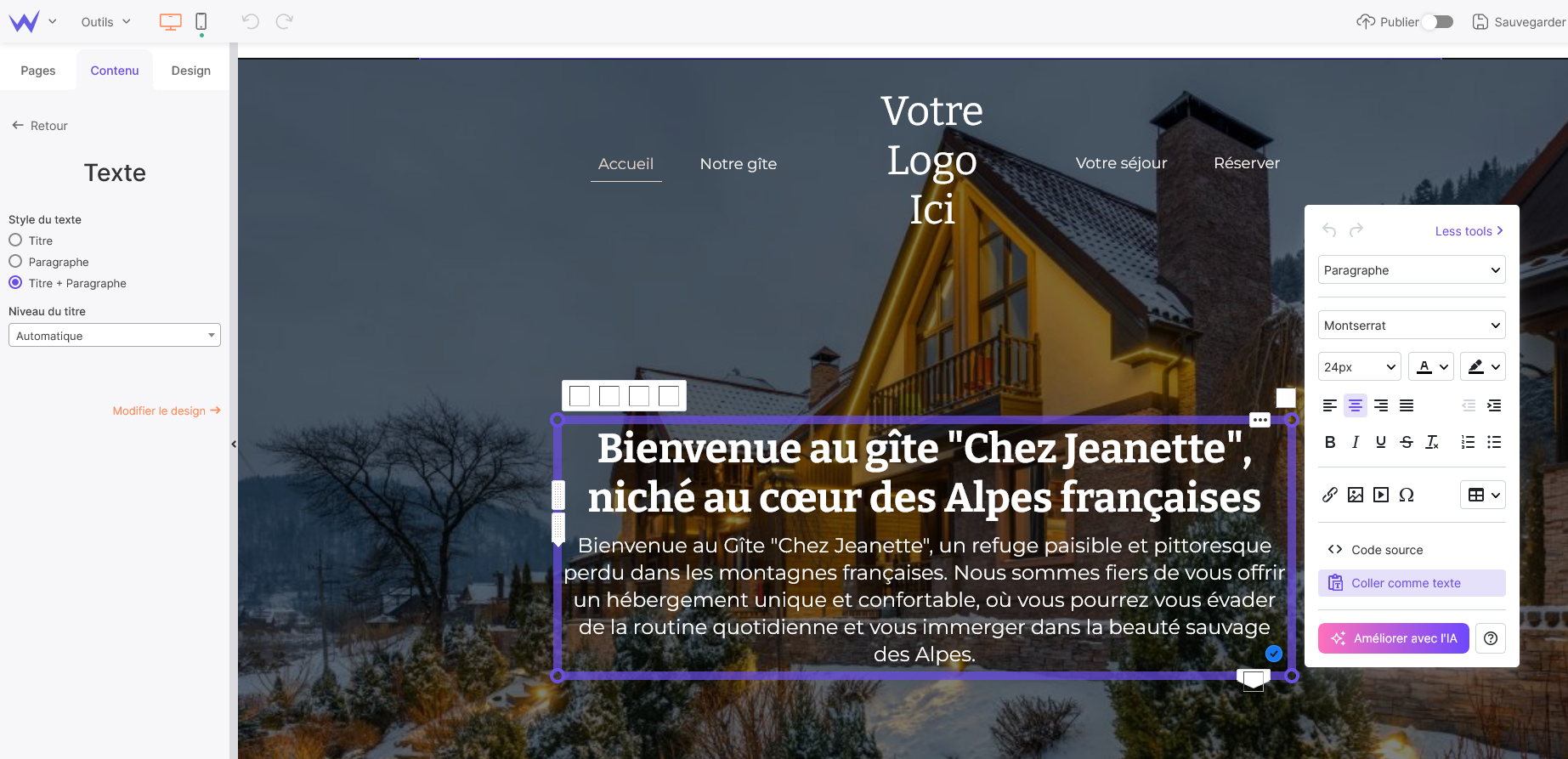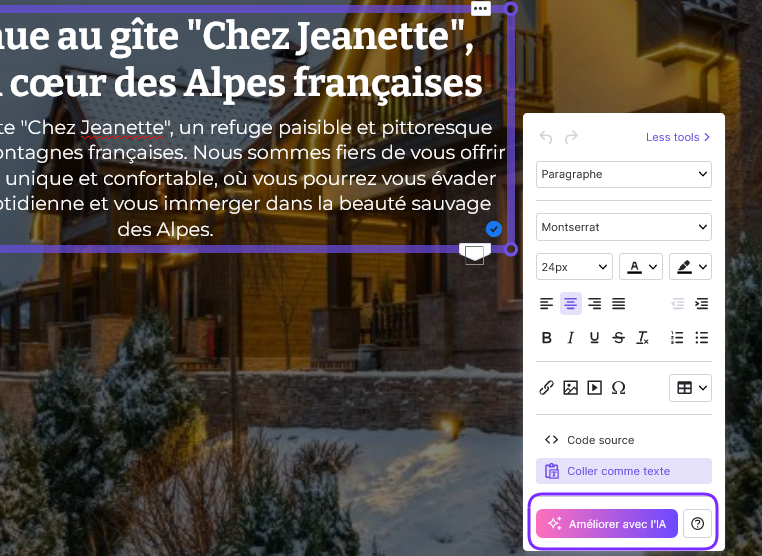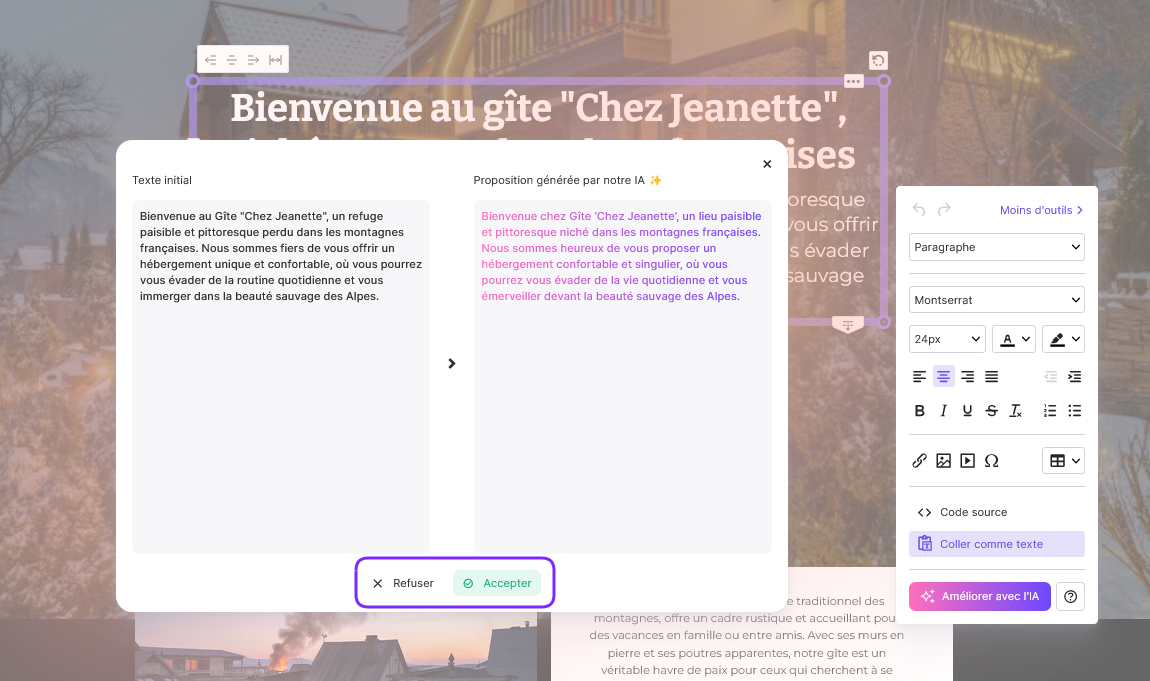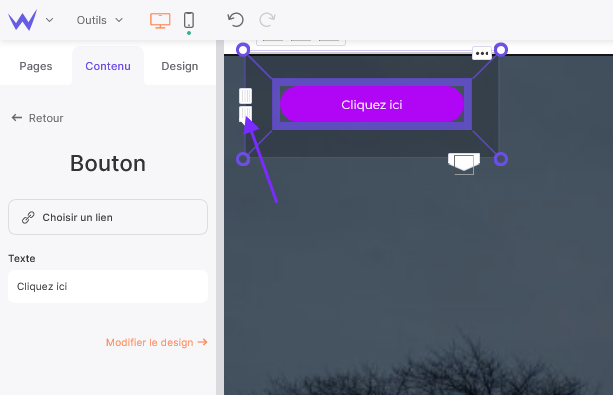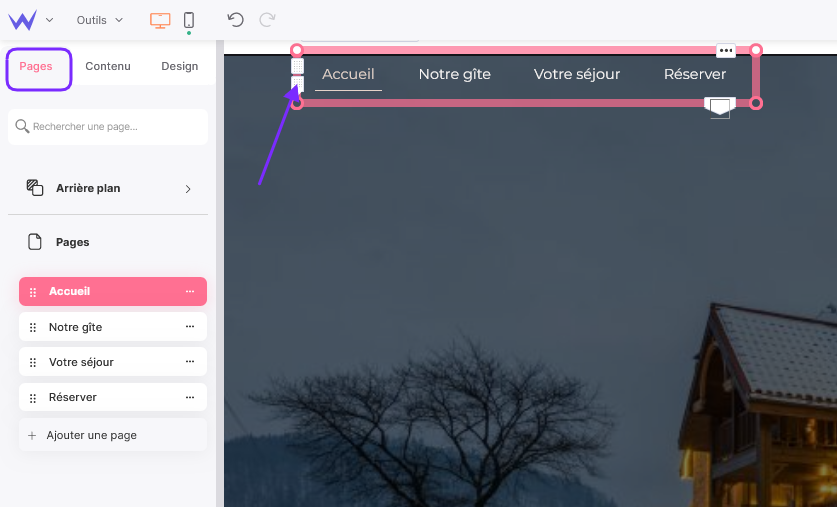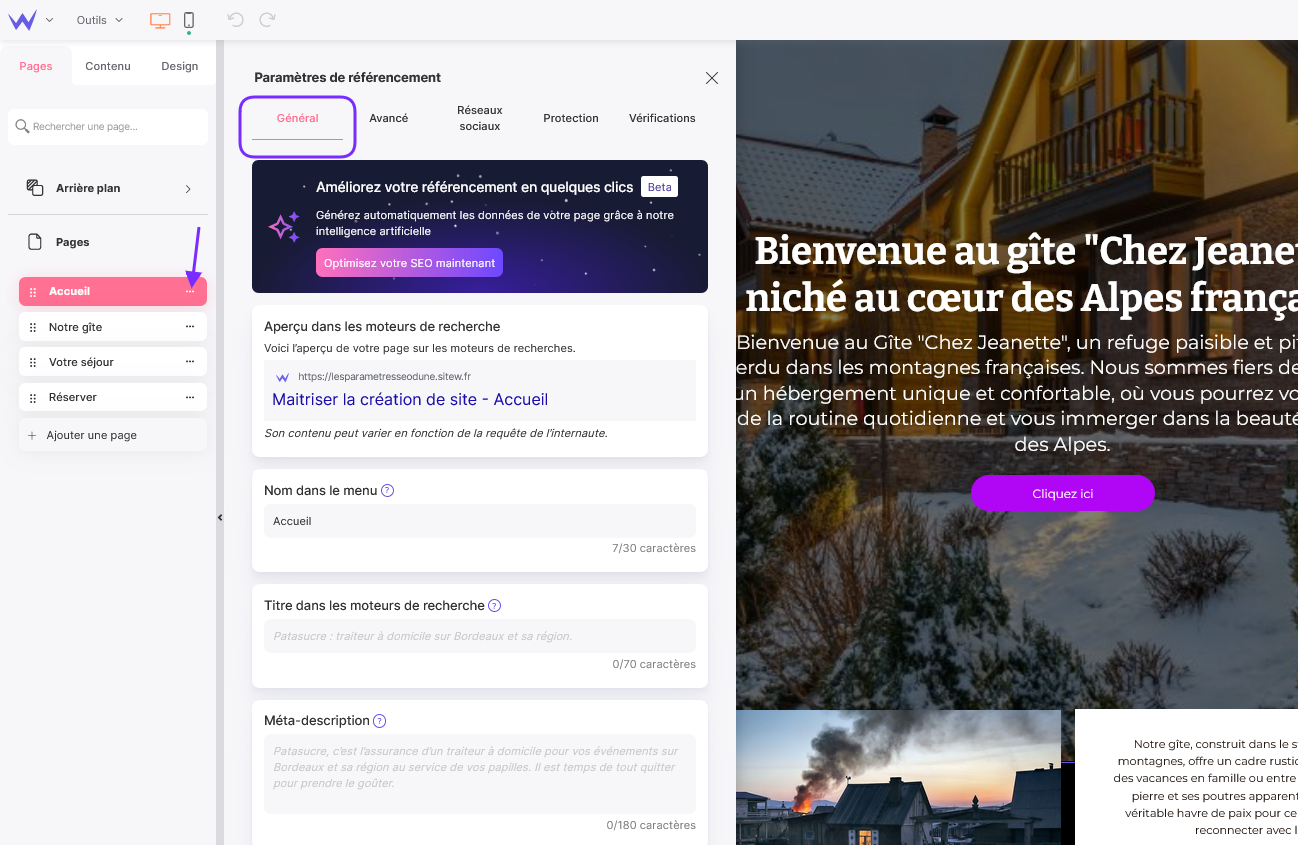Si le moteur de recherche de Google fonctionne sur la base de mots-clés, ce n’est pas par hasard :
le texte est au cœur des contenus du web. Rassurez-vous, sur le web on n’est pas au prix Goncourt, mais si vous créez votre site Internet, vous avez sûrement un message ou deux à faire passer. Alors, à vos claviers !
Le module Texte
Quel que soit le template que vous avez choisi, vous trouverez des textes à personnaliser.
Notez que nous verrons comment intégrer un nouveau module à l’étape manipulez les modules de ce tutoriel.
A vous de jouer maintenant
Commencez donc par cliquer sur l’un des textes : le module est sélectionné.
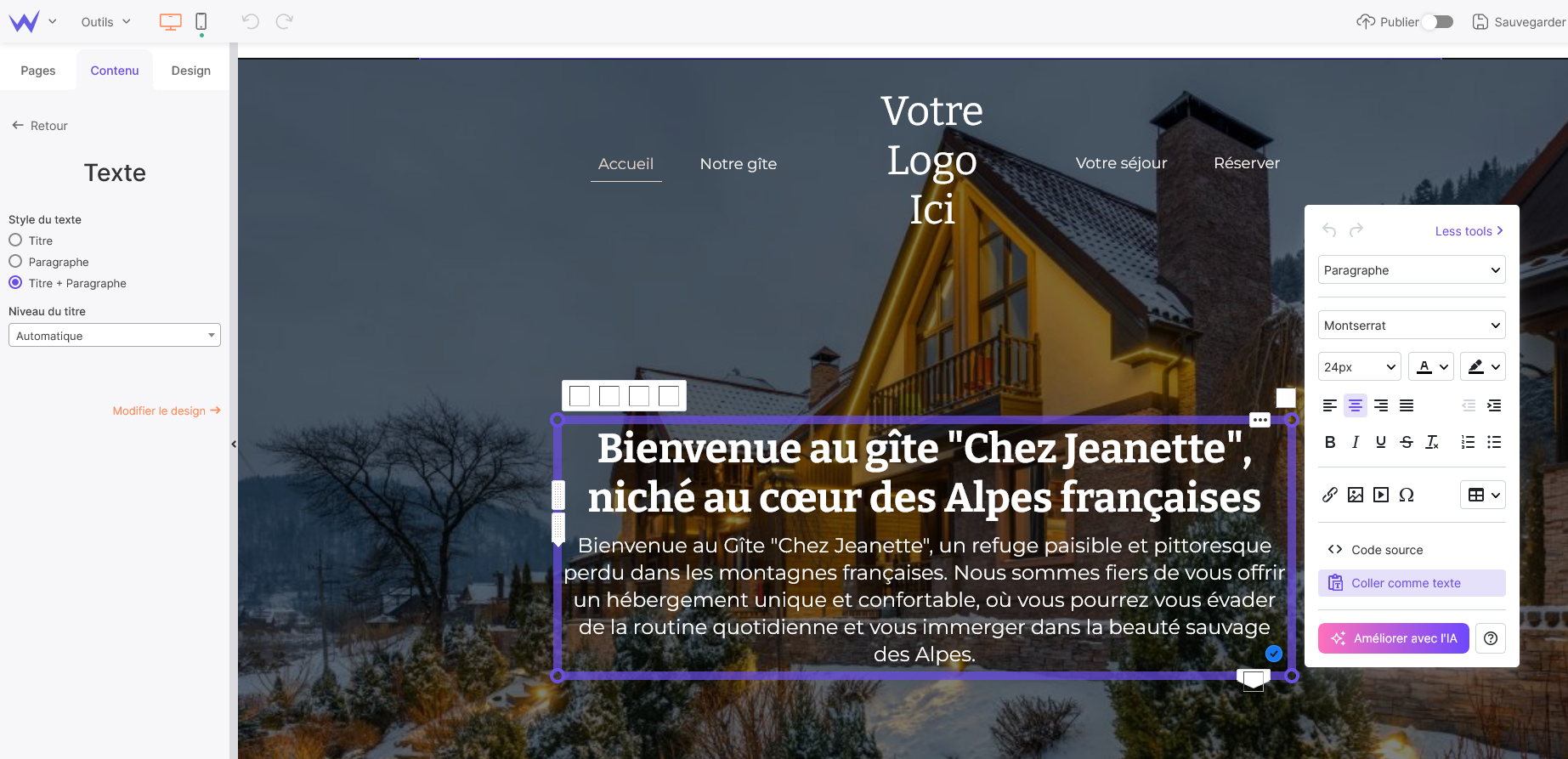
Lorem ipsum, kesaco ?
Sur certains templates et certains sites, vous trouverez des textes d'exemple commencant par "Lorem ipsum". En imprimerie et sur le web, le lorem ipsum est une suite de mots en faux-latin utilisée à titre provisoire pour calibrer une mise en page dans l’attente du texte définitif.
C’est à la place de ce texte que vous pouvez indiquer votre contenu.
Un module Texte se compose de deux zones : une zone Titre et une zone Paragraphe. L'onglet Contenu permet de choisir quelles zones afficher.
L’internaute étant souvent adepte d’une lecture en diagonale, vous aurez intérêt à retenir son attention par des mots en gras ou en couleurs, des liens hypertextes, des passages en italique ou en surlignage… La barre d’outils Texte est donc la meilleure alliée de votre prose, et pour plus d’efficacité, une mini-barre d’outils accompagne fidèlement la sélection des textes.
Utiliser l'intelligence artificielle pour générer vos textes
Nous avons récemment amélioré les outils du module texte, qui vous propose désormais des suggestions de reformulation et de correction pour un contenu de qualité supérieure. Vous pouvez même l'utilisé sur un module texte encore vide, pour que l'IA vous génère un texte cohérent avec la page en cours de modification. Fini le manque d’inspiration, l’IA vous accompagne pour que vos textes soient plus impactants !
Pour utiliser cela, rien de plus simple ! Il vous suffit de sélectionner le texte à améliorer ou à compléter et de cliquer sur le bouton “Améliorez avec l’IA”.
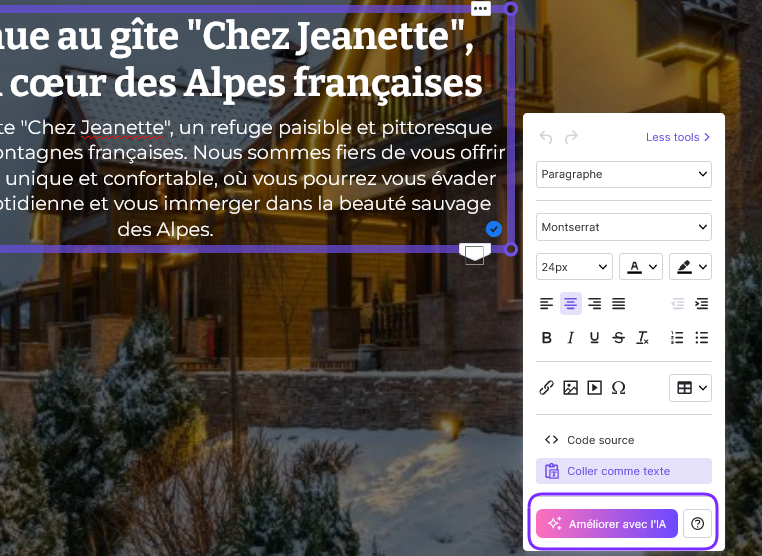
La magie opère, le texte sera corrigé, les tournures de phrases seront revues et les propositions générée pourront être acceptées ou refusées.
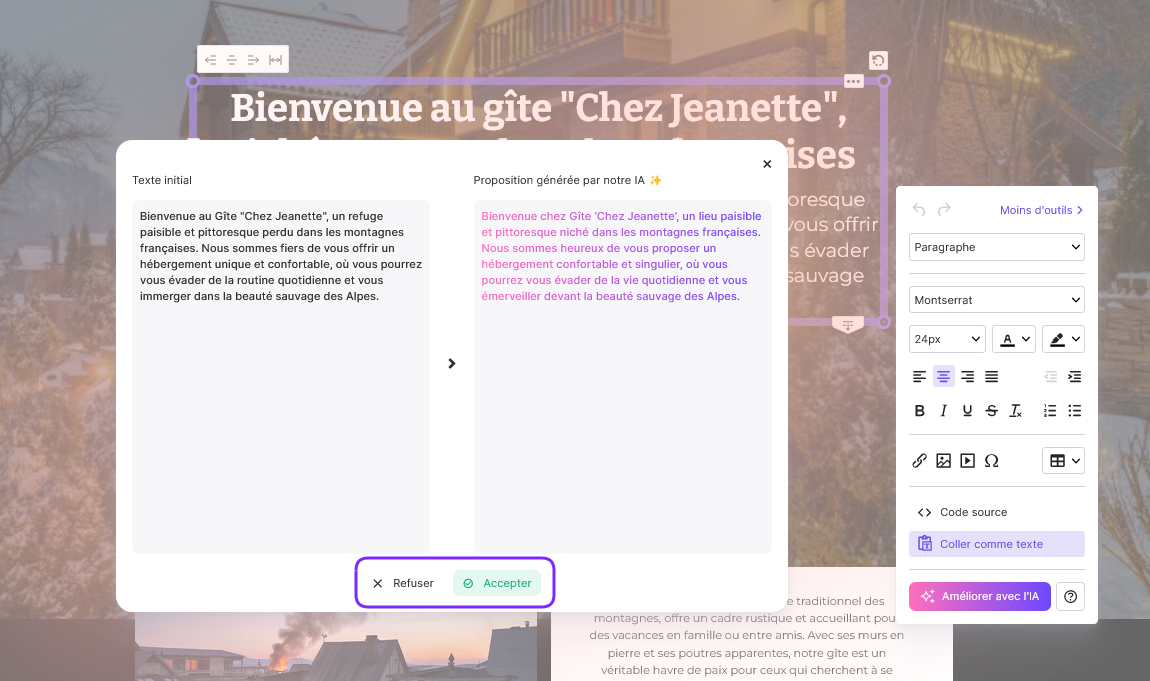
Le module Bouton
Les boutons sont un moyen efficace pour inciter les visiteurs de votre site à passer à l’action. La petite phrase qui invite l’internaute à cliquer mérite toute votre attention. Insérez un module Bouton à votre site en glissant-déposant celui-ci sur votre page.
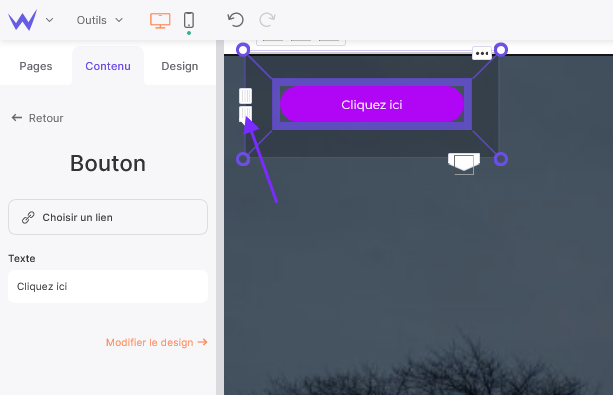
Vous avez trouvé la formule magique ?
A vous de jouer maintenant
Cliquez sur le bouton afin de le sélectionner, et dans l’onglet Contenu, saisissez votre texte. Inutile de valider : la modification est immédiate.
La plupart des templates contiennent plusieurs pages, ainsi qu’un menu pour naviguer parmi ces pages. Le nom des rubriques dans le menu n’est pas une propriété du module Menu, mais une propriété de la page.
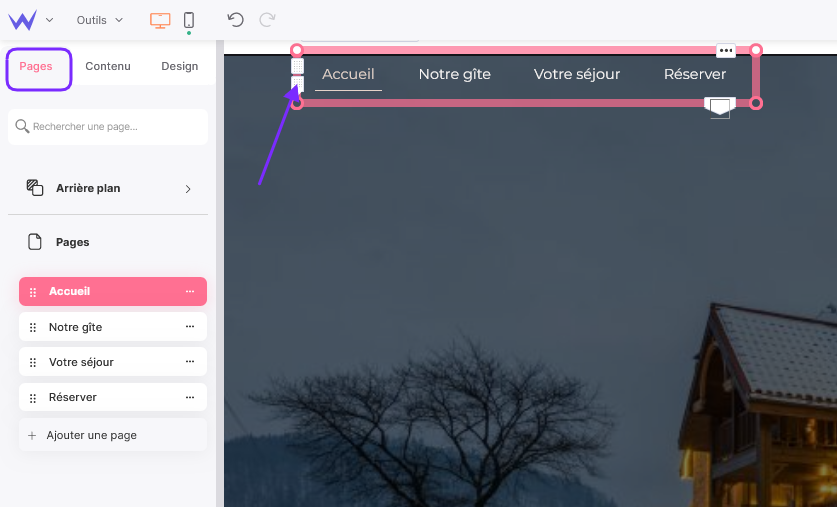
Ici par exemple, la première rubrique s’intitule Accueil et on peut vérifier dans l’onglet Pages qu’il s’agit bien du nom attribué à cette page. Vous l’aurez compris : pour changer les textes dans le module Menu, vous devrez changer le nom de la page dans le menu.
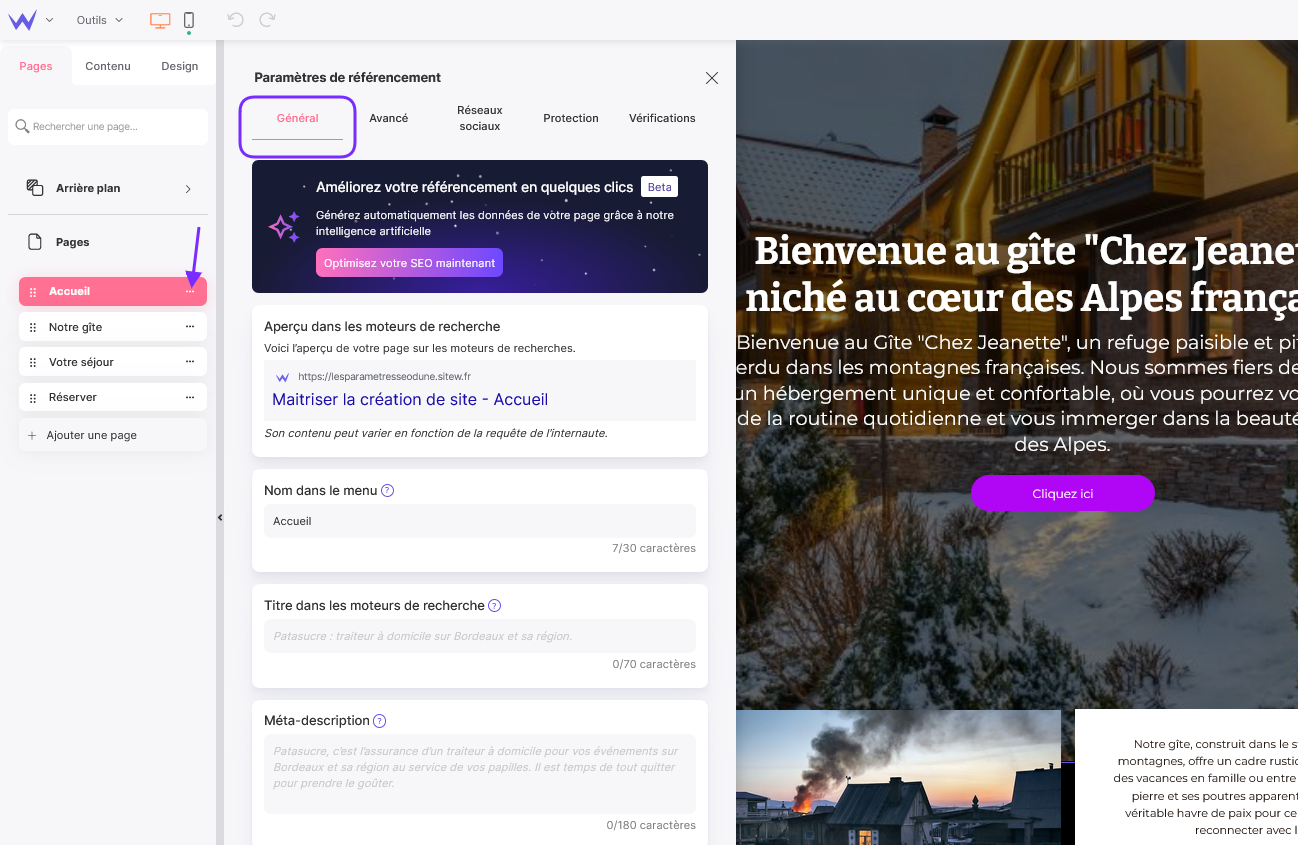
A vous de jouer maintenant
Ici aussi, vous pouvez utiliser notre IA pour générer cette fois-ci vos decription de pages ! Il vous suffit de cliquer sur
Optimiser mon SEO maintenant.
Pour cela, sélectionnez l’onglet Pages et cliquez sur le nom de la page concernée. Pour vos premiers pas dans l’éditeur, ignorez pour l’instant la section Moteurs de recherche, et concentrez-vous sur la section Menu. Un champ texte est à votre disposition pour renommer la page, et donc la rubrique du menu.